|
||||||
| شروحات الحاسب و المحمول (ممنوع وضع مواد خاضعة لحقوق النشر) |
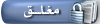 |
|
|
أدوات الموضوع | انواع عرض الموضوع |
|
#1
|
||||
|
||||
|
ألف باء القرص الصلب ******************* تم اختراع الأقراص الصلبة في الخمسينيات، وكانت عبارة عن أقراص كبيرة يصل قطرها إلى حوالي 20 بوصة وعلي الرغم من حجمها الكبير إلا أنها كانت تتسع للقليل من الميجابايتس. ولم تكن تعرف في ذلك الوقت بال Hard disk Fixed disks بل كانت تعرف بال أو بال Winchesters , وجاءت التسمية Hard Disk بعد ذلك لكي يتم التفرقة بينها وبين الأقراص المرنة. وكما هو واضح من اسمه يحتوي القرص الصلب علي "قرص صلب" أو ما يعرف ب platter ، هذا القرص توضع عليه المادة المغناطيسية التي تستخدم في حفظ البيانات، هذه المادة المغناطيسية هي نفسها المادة المستخدمة في الأقراص المرنة وشرائط الكاسيت، ولكن الفرق هو أن الأقراص المرنة والكاسيت يتم فيها وضع المادة المغناطيسية علي ماده بلاستيكية مرنة. ولكن بشكل عام فان القرص الصلب لا يختلف في طريقه تخزينه للبيانات عن شرائط الكاسيت والأقراص المرنة فكلاهما يستخدم نفس طرق التخزين المغناطيسية، تتميز طرق التخزين المغناطيسية في أنه من السهل الكتابة والمسح وإعادة الكتابة علي المادة المغناطيسية، وكذلك يمكن للمادة المغناطيسية أن تحتفظ بالمعلومات المخزنة عليها لمدة طويلة بسبب أنها تستقطب وتحافظ على شكل استقطابها يتم تخزين البيانات علي القرص الصلب علي هيئة صفر وواحد ، يقوم الحاسوب بالتعامل معها على شكل بتات قد تحوي صفر أو واحد فقط أي تحوي نبضة كهر بائية أو لانبضة وفي حالة القرص الصلب على أنها أجزاء أحرف وأوامر حيث أن أي تسلسل معين للأصفار والواحدات قد يكون حرف أو رقم أو أمر تحكمي أو تعليمة برمجية لنظام التشغيل أو خانة لونية ، أي يكون تجمع أو تتالي 8 بتات (خانات) (الذي هو حرف واحد أو عنصر واحد من صورة) ثم يشكل تتالي بايتات نصوصا وصورا ، فالملفات عبارة عن صفوف من البايتات كي ينفذها أو غيرها من أنواع البيانات التي قد تحتاج إلى تخزين. وعندما يلزم القراءة من القرص الصلب، يقرأ القرص البيانات على شكل blocks مكونة من مجموعة من البايتات يقوم بإرسالها للحاسب. القرص الصلب (Hard Disk) هو الجزء الأساسي من بنية الحاسب والمسئول عن التخزين الطويل الأمد للبيانات حتى في حالة انقطاع التيار الكهربائي عن الجهاز فهو يقوم بقراءة وتسجيل البيانات بطريقه إلكترونية حیث بإمكانه تخزین كمیة كبیرة من البیانات والمعلومات بالإضافة إلى إمكانية قراءة المعلومات والبیانات بصورة أسرع بكثیر من أجهزة التخزین الأخرى مثل CD-ROMو Tap drives وغيرها من الوسائل التخزينيه الأخرى كما أن الغالبیة العظمى من المساحة التخزینیة تستخدم لحفظ البرامج وتخزینها مثل أنظمة التشغیل المختلفة والبرمجيات المتنوعة والملفات الشخصية.. البنية الرئيسيه للقرص الصلب يتكون القرص الصلب أو الهارد ديسك -Hard Disk - من أربع أجزاء رئيسية : 1- الأقراص الدائرية 2- محور دوران 3- رؤوس القراءة/الكتابة 4- مجموعة من الدوائر الإلكترونية الأقراص (الأطباق الدائرية (Platters هي مجموعة من الأقراص المتصلبة الدائرية الشكل مصنوعة من المعدن أو البلاستيك ووجهي كل قرص مغطى بطبقة من أكسيد الحديد أو أي مادة أخرى قابلة للمغنطة وكل الأقراص مثبتة من مركزها على محور دوران يعمل على تدوير كل الأقراص بنفس السرعة. رؤوس القراءة / الكتابة Read/write heads تثبت رؤوس القراءة/الكتابة على ذراع أفقي يمتد على كل من السطحين العلوي والسفلي لكل واحدة من الأقراص الدائرية والذراع الأفقي يتحرك ذهاباُ وإياباً بين مركز الأقراص وحافتها الخارجية وبسرعة كبيرة وهذه الحركة مع حركة دوران الأقراص الدائرية تسمح لرؤوس القراءة/الكتابة بالوصول إلى أي نقطة على سطح الأقراص. الدوائر الإلكترونية Electronic circles تترجم الدوائر الإلكترونية الأوامر الصادرة عن الكمبيوتر ثم تقوم على ضوء تلك الأوامر بتحريك رؤوس القراءة/الكتابة إلى مكان معين على الأقراص مما يسمح لرؤوس القراءة/الكتابة بقراءة أو كتابة البيانات المطلوبة. سؤال : ما هو المقصود بتهيئة القرص الصلب ؟ الكمبيوتر يجب أن يكون قادراً على الوصول إلى البيانات المطلوبة وبشكل عام حتى الأقراص الصغيرة الحجم يمكنها تخزين الملايين والملايين من البيتات Bits إذاً فكيف يعرف الكمبيوتر أين يبحث عن المعلومات المطلوبة...؟ لحل هذه المشكلة يتم تنظيم القرص الصلب من خلال تمييزه لأقسام منفصلة وهذا يسمح وبكل سهولة للكمبيوتر بإيجاد أي سلسلة من البيتات المخزنة والمصطلح الرئيسي لتنظيم القرص الصلب يعرف بالتهيئة ( (Formatting وتعد عملية التهيئة القرص الصلب حتى يمكن كتابة الملفات على الأقراص مع إمكانية استرجاع الملفات المطلوبة فيما بعد وبسرعة كبيرة ويجب أن تتم عملية التهيئة للقرص الصلب بطريقتين التهيئة الفيزيائية والتهيئة المنطقية. التهيئة الفيزيائية Physical Formatting يجب القيام بعملية التهيئة الفيزيائية قبل التهيئة المنطقية للقرص الصلب والتهيئة الفيزيائية للقرص الصلب (تسمى كذلك بالتهيئة المنخفضة المستوى) تتم عادة هذه التهيئة للقرص بعد صناعته مباشرة من قبل الشركة ( (Low level format المنتجة للقرص الصلب تقسِم عملية التهيئة الفيزيائية الأقراص الدائرية للقرص الصلب إلى العناصر الفيزيائية الرئيسية التالية : ُالمسارات Paths والأسطوانات Cylinders وأيضاً القطاعات Sectors هذه العناصر توضح الطريقة التي تخزن بها البيانات وتسترجع فيزيائيًا من القرص المسارات . وهي عبارة عن مجموعة من المسالك الدائرية متحدة المركز وموجودة على كلى جانبي (وجهي) الأقراص الدائرية وهذه المسارات تعرف عن طريق رقم بداية بالمسار صفر ثم المسار واحد و.... وهكذا حتى الحافة الخارجية للأقراص وتقسم المسارات إلى مساحات صغيرة تعرف بالقطاعات هذه القطاعات تستخدم لتخزين كمية ثابتة من البيتات والقطاعات عادة تهيئ لتحتوي 512 بايت من البيانات للمعلومة البايت الواحد يتكون من 8 بت. الأسطوانات: وهي مجموعة المسارات الموجودة على كل من وجهي كل الأقراص الدائرية والتي هي (أي المسارات) على نفس البعد من مركز الأقراص يعني أن المسارات التي رقمها صفر مثلاً والموجودة على كل من الوجه العلوي والسفلي للقرص الدائري الأول والمسارات التي رقمها صفر والموجودة على كل من الوجه العلوي والسفلي للقرص الدائري الثاني والمسارات التي رقمها صفر والموجودة على كل من الوجه العلوي والسفلي للقرص الدائري الثالث.... وهكذا حتى آخر قرص تشكل مع بعضها اسطوانة دائرية (وهمية أو تخيلية) رقمها هو نفس رقم المسارات المتكونة منها تلك الاسطوانة كما إن الكمبيوتر وبرامجه تعمل وبشكل متكرر مستخدمة الأسطوانات فعندما يتم كتابة (تخزين) البيانات على القرص الصلب في الأسطوانات (في الحقيقة يتم تخزين البيانات على مستوى الأسطوانات وليس على مستوى الأقراص الدائرية) يمكن الوصول إلى تلك البيانات المخزنة وبشكل كامل دون الحاجة إلى تحريك رؤوس القراءة/الكتابة لأن حركة رؤوس القراءة/الكتابة بطيئة مقارنة مع سرعة دوران الأقراص وإن استخدام الأسطوانات في تخزين واسترجاع البيانات يخفض وبشكل كبير الزمن اللازم للوصول إلى تلك البيانات المخزنة. بعد فترة من عملية التهيئة الفيزيائية من الممكن أن يحدث أن الخصائص الفيزيائية للمادة القابلة للمغنطة والموجودة على سطح الأسطوانات الدائرية لربما تتلف بشكل تدريجي ولذلك تصبح عملية القراءة أو الكتابة من وإلى القطاعات التالفة أصعب بالنسبة لرؤوس القراءة/الكتابة وهذه القطاعات التي لم تعد قادرة على حمل البيانات تسمى بالقطاعات التالفة Bad Sectors ولحسن الحظ فإنه في الأقراص الصلبة الحديثة مثل هذه القطاعات التالفة نادرة الوجود (طبعاً بالإضافة إلى خبرة المستخدم) علاوة على ذلك فإنها قادرة على تحديد مكان القطاعات التالفة إن وجدت وببساطة حيث يقوم الكمبيوتر بتعليم (تمييز) تلك القطاعات التالفة على أنها تالفة (و هكذا فإن هذه القطاعات سوف لن تستخدم في المستقبل) ويستخدم القطاع التالي في التخزين. التهيئة المنطقية Logical Formatting بعد القيام بعملية التهيئة الفيزيائية للقرص الصلب يجب القيام بعملية التهيئة المنطقية له حيث تضع التهيئة المنطقية نظام ملفات للقرص الصلب مما يسمح لنظام التشغيل (OS/2, Linux, DOS ) باستعمال المساحة المتوفرة على القرص الصلب لتخزين واسترجاع الملفات. إن أنظمة التشغيل المختلفة تستخدم أنظمة ملفات مختلفة لذلك فنوع التهيئة المنطقية التي نريد استخدامها يتوقف على نوع نظام التشغيل الذي نريد تنصيبه على الجهاز. إن تهيئة القرص الصلب بالكامل بنوع واحد من نظام الملفات يحد من عدد أنظمة التشغيل التي يمكن تركيبها على القرص الصلب لكن ولحسن الحظ يوجد حل لهذه المشكلة. قبل القيام بعملية التهيئة المنطقية للقرص الصلب يمكن تقسيم القرص الصلب إلى عدة أقسام كل قسم يمكن تهيئته بنظام ملفات مختلف مما يسمح بتركيب عدة أنظمة تشغيل على نفس القرص الصلب وكذلك فإن عملية تقسيم القرص الصلب إلى عدة أقسام (Partitions ) تسمح باستغلال أكثر كفاءة لمساحة القرص الصلب. فهم الأقسام Understanding partitions بعد إتمام عملية التهيئة الفيزيائية للقرص يمكن تقسيمه إلى عدة أجزاء منفصلة أو أقسام وظائف أو مهام كل قسم تعامل كوحدة واحدة منفصلة ومع إمكانية إجراء تهيئة منطقية لأي منها بنوع مختلف من أنظمة الملفات. بعد القيام بعملية التهيئة المنطقية للقرص أو القسم يشار إلى ذلك القسم باسم كجزء من عملية التهيئة أنت تسأل لتعطي اسماً للقسم (Volume label ) الذي أجريت له التهيئة وهذا الاسم يساعد على تحديد القسم بسهولة. سؤال : لماذا نستخدم عدة أقسام ؟ إن الكثير من الأقراص الصلبة يتم استخدامها كقسم واحد كبير مما يؤدي لعدم الاستفادة القصوى من مساحة القرص أو المصادر التي يوفرها ولذلك نلجأ إلى تقسيم القرص الصلب إلى عدة أقسام فعند استخدام عدة أقسام بدلاً من قسم واحد كبير نوفر الميزات التالية : 1-إمكانية تنصيب(تركيب) أكثر من نظام تشغيل على نفس القرص الصلب 2-الاستخدام الأمثل للمساحة المتوفرة على القرص الصلب 3-جعل الملفات أكثر أماناً. 4-تقسيم البيانات فيزيائياً يجعل عملية إيجاد الملفات أكثر سهولة وكذلك النسخ الاحتياطي للبيانات. آخر تعديل بواسطة الأستاذة / أم أمل ، 04-12-2012 الساعة 03:59 AM |
|
#2
|
||||
|
||||
|
كلام مفيد جدااااااااااااااا
|
|
#3
|
||||
|
||||
|
جزاك الله خيرا للمرور
|
|
#4
|
||||
|
||||
|
مشاكل الهارد متعدده وكثير مثلا عند فتح احد الاقسام تجد رسالة تقول ان الهارد غير مهيء هل تود التهيئه الان صورة المشكله  او تظهر الرساله لا يمكن الوصول الى القسم الدخول مرفوض  او كما بالصوره  ايضا تجد من خصائص القرص بتحول نوع الملفات الى row ولا توجد مساحه كما بالصوره  وهنا اود ان اذكر بعض الاسباب التي تؤثر على الهارد وتؤدي انقطاع الكهرباء بشكل مفاجئ وهاذا السبب من اكثر المشاكل التي تؤثر على الهارد ارتفاع حرارة الكيسه داخل الجهاز مما يؤدي الى ارتفاع حرارة الهارد الى ظهور مثل هذه المشاكل وهي :- 1- انقطاع الكهرباء بشكل مفاجئ وهاذا السبب من اكثر المشاكل التي تؤثر على الهارد ارتفاع حرارة الكيسه داخل الجهاز مما يؤدي الى ارتفاع حرارة الهارد تحريك الكيسه والجهاز يعمل 2- عدم انتظام الكهرباء المغذيه للجهاز وهنا تاتي اهمية استخدام المنظم للتيار الكهربائي 3- استخدام احد برامج التقسيم او دمج الاقسام او اخذ مساحه من قسم الى قسم ..الخ 4- اختلاف نظام الملفات للاقسام مثلا تجد القسم c مفرمت على نظام ntfs وقسم اخر مفرمت على نظام fat 32 وهكذا وفي هذه الحاله عمل اصلاح للنظام كاملا يحل المشكله واحيانا كثيرة عملية الاصلاح او الفرمته بتحل المشكله ويجب تحويل باقي الاقسام بنفس نوع نظام الملفات الخاص بالوندوزويمكن ذلك بواسطه برنامج مثل الاكرونس او البارتشن ماجيك تلف في ملفات النظام او فقدان احد الملفات وسنقوم بشرح عن هذه النقطه الهامه 5- اخيرا الفايروسات ويجب فحص الجهاز ببرنامج مضاد للفايروسات ويفضل فحص الجهاز من الوضع الامن قبل الشروع باية عملية اصلاح للهارد باي برنامج كان هو يجب عليك بان تقوم بتحميل برنامج استعادة المحذوفات وتقوم باخذ الملفات المهمه وذلك لسبب هام لا يعلمه الكثيرين هو ان برامج الاصلاح او خاصية فحص الدسك الخاصه بالوندوز عند تشغيلها وعند وجود قطاعات تالفه احيانا تقوم هذه البرامج باعادته عنونة القطاعات لاصلاح التلف الناجم وهنا تجدر الاشاره بعد عملية الاصلاح من الممكن ان لا يتم استرجاع الملفات بصوره صحيحه لانه قد تمت الكتابه على القطاعات التالفه وهنا ياتي البعض ويقول ان برامج الاستعاده غير قادرة على الاستعادة بشكل جيد وكامل ويوجد الكثير من برامج الاستعاده لذا وجب التنبيه لهذه العمليه قبل عملية الاصلاح سنشرح قليلا عن خاصية فحص الجهاز من خلال اداة الفحص الموجوده في الوندوز وهي Check disk بعض فوائد هذه الخاصيه الان عند اغلاق الجهاز بالطريقه المعتاده الصحيحه ( خلال عملية اغلاق الجهاز الملفات الغير ضروريه والغير مرغوب بها تحذف من الهارد وتتم عملية نسخ ملفات الريجستري المهمه على الهارد ديسك وتقوم بحفظها على قطاع يسمى جدول fat انقطاع الكهرباء بشكل مفاجئ تصبح الملفات تالفه وايضا جدول ال fat يتلف ايضا وتصبح الملفات متبعثره ومتقاطعه اي غير مرتبه على مقطع القسم ويصبح معزول والخلاصه بان عنوان الملفات لم يتم تسجيله وحفظه بشكل سليم على قطاع الهارد وفي هذه الحاله يجب السماح للجهاز باصلاح الملفات وعناوينها قبل عملية الوصول لها اثناء والجهاز يعمل وستلاحظ هذه العمليه بعد اعادة تشغيل الجهاز ستظهر لك شاشه زرقاء ترشدك بان الملفات بحاجه لاصلاح ويجب الانتظار لحين انتهاء العمليه , ولا تقم بمقاطعة العمليه ابدا لان فقدان عنونة القطاعات للملفات هي عملية منطقيه للهارد للحفاظ على عنونة الملفات على الهارد مرتبه ومقروئه بشكل سليم وعند اهمال هذه العمليه احيانا تنتج مشكله ماديه لسطح الهارد المخدوش بسبب انقطاع الكهرباء كما وينصح باستخدام هذه الخاصيه مره كل اسبوع او حسب استخدام الجهاز ملاحظه مهمه : عند استخدامك لاي برنامج يتعامل مع الهارد عدم مقاطعة العمليه نهائيا واغلاق حافظة الشاشه screen saver ايضا وعدم استخدا م اي برنامج اثناء الفحص والانتظار لحين انتهاء الفحص هذا شرح استخدام الطريقه  احيانا يطلب منك اعادة تشغيل الجهاز لبدأ العمليه ======================================== طريقه اخرى من الدوس تعيد تشغيل الجهاز ثم تقوم بالدخول الى Safe mode with command prompt  ثم تقوم بكتابة الامر chkdsk C: /f /r حيث الحرف c هو حرف القسم صاحب المشكله عند ذلك يجب تغير الحرف الى حرف القسم صاحب المشكله طريقة اخرى من الريكفري كونسول recovery console احيان يحدث فقدان او تلف لملف يسمى ntfs.sys ويكون مساره كالتالي \WINDOWS\system32\drivers\ntfs.sys \WINDOWS\system32\dllcache\ntfs.sys وهاذا الملف ضروري في ويندوز xp حتى يستطيع قرائة ملفات ال ntfsوالدخول اليه وتستطيع نقل هذه الملفات من جهاز اخر له نفس نسخة الوندوز او الاستعانة بسيدي الوندوز الذي قمت بتنصيب النسخه منه ضعه في قارئ الاسطونات ثم تقوم باعادة التشغيل وتقوم باختيار من اول شاشه خيار الاصلاح بواسطة الريكفري كونسول ثم تقوم باختيار الوندوز الموجود في حال كان لديك عدة انظمه على الجهاز ثم تضع باسورد المستخدم اذا كان موجودا ثم قم بوضع الامر التالي copy i:\i386\ntfs.sys drive:\windows\system32 \drivers وهنا تقوم بتغير الحرف i لحرف اسم السواقه لديك بعد تطبيق الامر اكتب exit للخروج واعد تشغيل الجهاز آخر تعديل بواسطة الأستاذة / أم أمل ، 22-11-2012 الساعة 03:20 AM |
|
#5
|
||||
|
||||
|
اقتباس:
كلام فوق الممتاز وشكرااااااا جداااااااااا
|
|
#6
|
||||
|
||||
|
جزاكم الله خيرا
__________________
      تحيــــاتي وتقــديري للجمــــيع         <CENTER></CENTER><CENTER></CENTER> |
|
#7
|
||||
|
||||
|
جزاك الله خيرا للمرور
|
|
#8
|
||||
|
||||
|
جزاك الله كل خير
__________________
  |
|
#9
|
||||
|
||||
|
جزانا واياك
|
|
#10
|
|||
|
|||
|
thank you Very great work
|
|
#11
|
||||
|
||||
|
شكرا لمروركم الكريم
|
|
#12
|
||||
|
||||
 |
|
#13
|
||||
|
||||
|
أسعدنى مرور أستاذ مصطفى
|
|
#14
|
||||
|
||||

|
|
#15
|
|||
|
|||
|
mashkooooooooooooooor
|
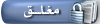 |
| العلامات المرجعية |
«
الموضوع السابق
|
الموضوع التالي
»
|
|
جميع الأوقات بتوقيت GMT +2. الساعة الآن 07:44 AM.
Powered by vBulletin® Version 3.8.11
Copyright ©2000 - 2024, Jelsoft Enterprises Ltd.
Copyright ©2000 - 2024, Jelsoft Enterprises Ltd.

















 العرض العادي
العرض العادي

